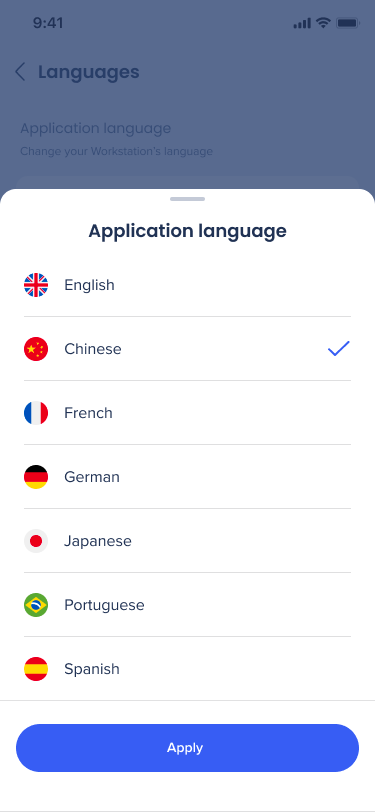Welcome to the
WalkMe Help Center
Please log in to continue

Please log in to continue

Prêt à configurer votre Application de menu mobile ?
Vous êtes au bon endroit ! Commencer avec le menu mobile peut être rapide et facile lorsque vous suivez ces étapes simples.
Créez un nouveau type de système WalkMe de type de Bureau/Mobile. Vous pouvez le faire à l'aide d'un assistant étape par étape ou à travers la page Systèmes d'administration.
If your account has no Workstation system yet, go to https://console.walkme.com/workstation and follow the get-started wizard.
By the end of this process, you’ll have a working Workstation ready to be tested and deployed.
|
If you already have an account with Workstation and you need another Workstation system, go to the Systems page in WalkMe Admin and follow the “Create System” wizard. |
" data-macro-parameters="{}" data-testid="legacy-macro-element">
Si vous accédez à l'application Menu console sans avoir de système de Bureau/Mobile existant sous votre compte, vous serez présenté à l'assistant Get Started qui vous permettra d'en créer un et de commencer à travailler en quelques minutes.
À la fin de ce processus, vous aurez un menu fonctionnel prêt à être testé et déployé.
Si vous avez déjà un compte avec le menu et que vous avez besoin d'un autre système de Bureau/Mobile, accédez à la page Systèmes dans l'administration WalkMe et suivez l'assistant « Create System ».
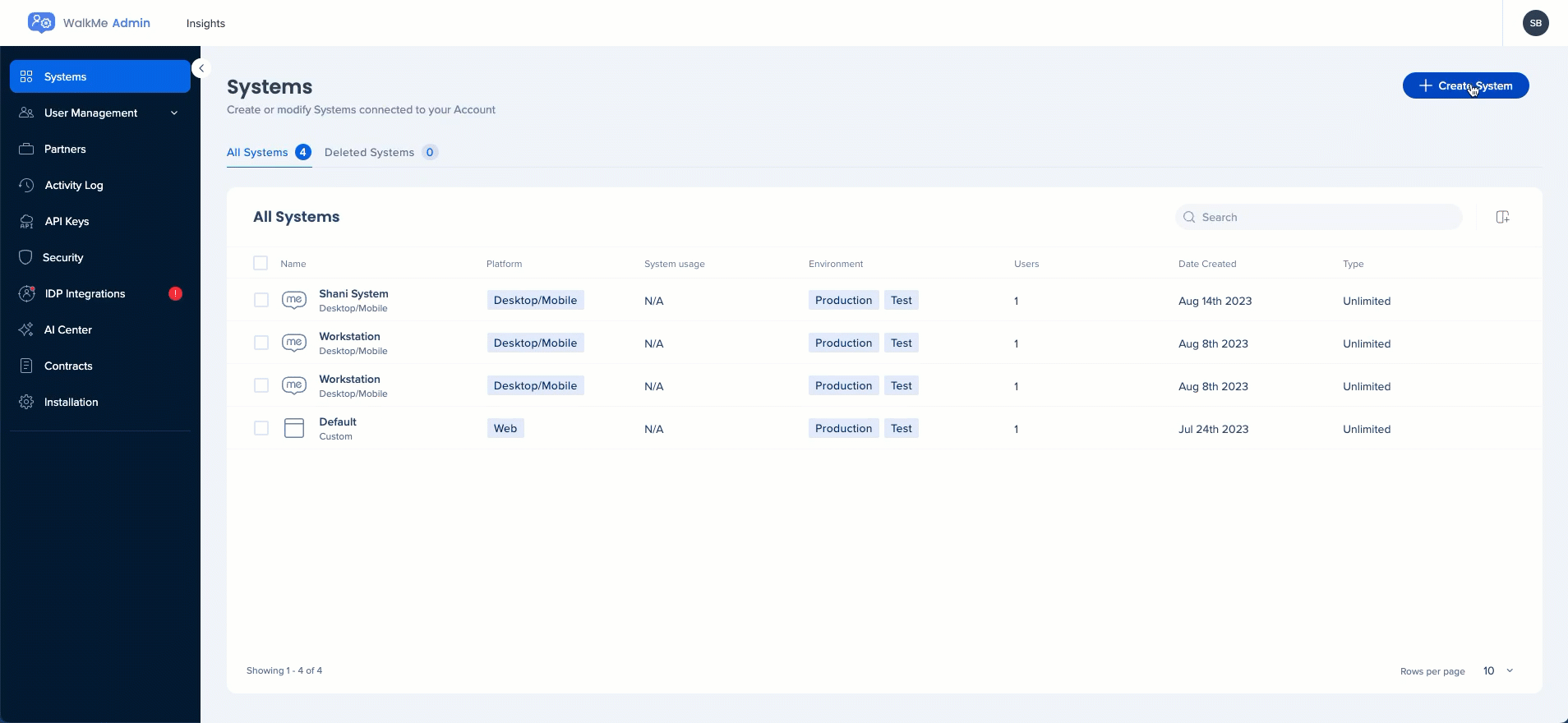
If your account has no Workstation system yet, go to https://console.walkme.com/workstation and follow the get-started wizard.
By the end of this process, you’ll have a working Workstation ready to be tested and deployed.
|
If you already have an account with Workstation and you need another Workstation system, go to the Systems page in WalkMe Admin and follow the “Create System” wizard. |
" data-macro-parameters="{}" data-testid="legacy-macro-element">
Après avoir créé un nouveau système de Bureau/Mobile, l'assistant Get Started affichera un formulaire pour configurer comment les utilisateurs doivent pouvoir s'authentifier dans leur menu.
L'application de menu mobile peut être distribuée et installée sur les appareils mobiles à l'aide de la Gestion des Appareils Mobiles (MDM) ou téléchargée par les employés directement à partir de la boutique d'applications en recherchant « WalkMe Menu ».
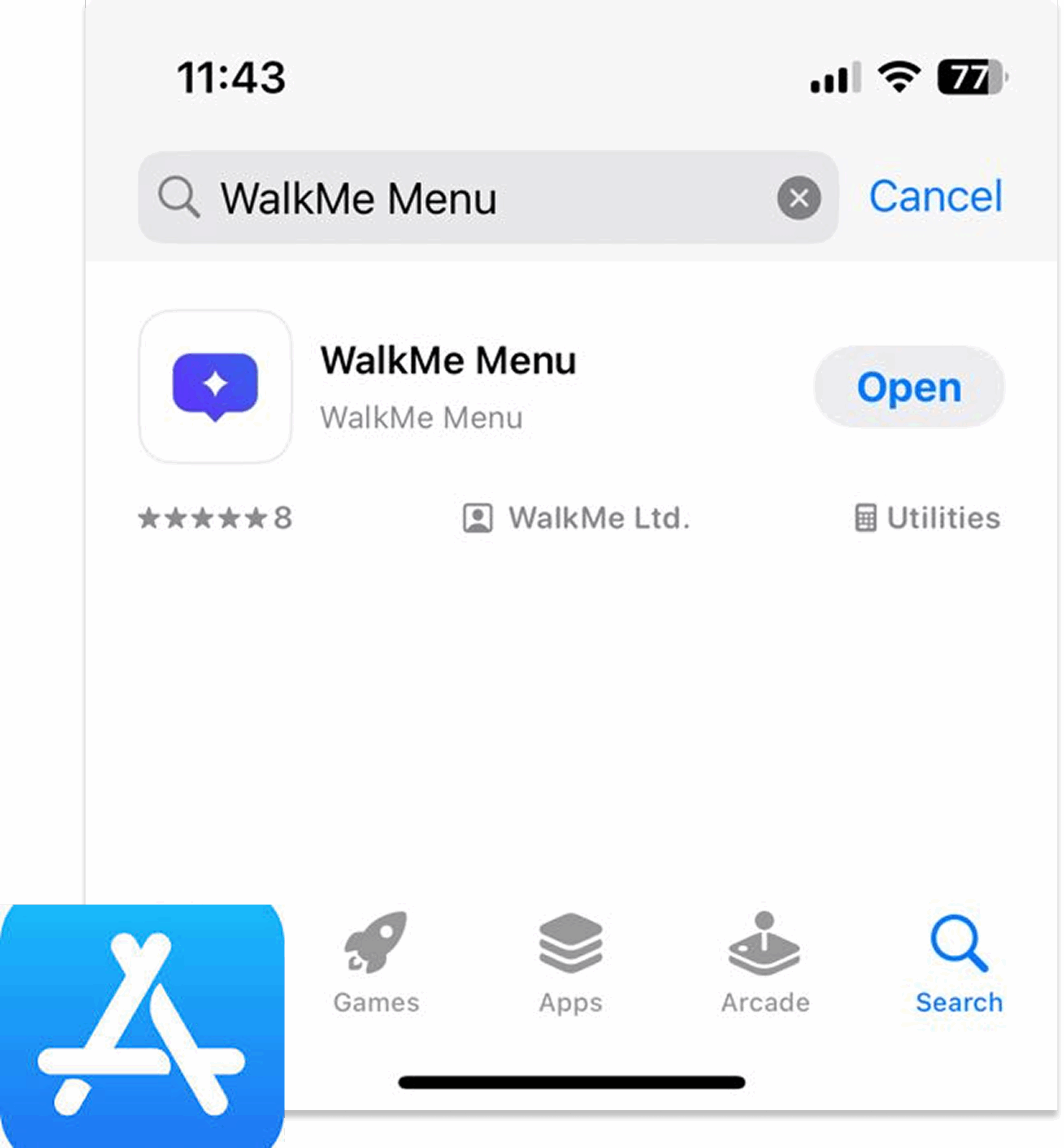
Le contenu du menu mobile est géré à partir du Gestionnaire de menu dans la console WalkMe.
Sélectionnez votre système de Bureau/Mobile dans la sélection des systèmes
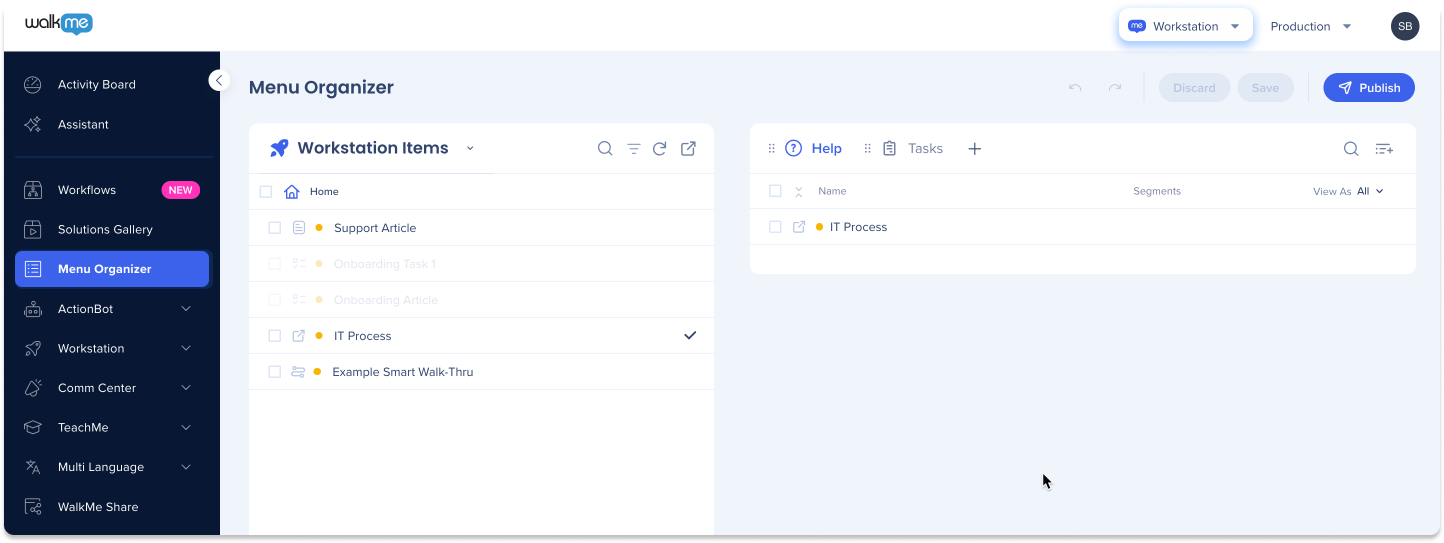
Sélectionnez Mobile à partir de la sélection d'affichage Bureau/Mobile
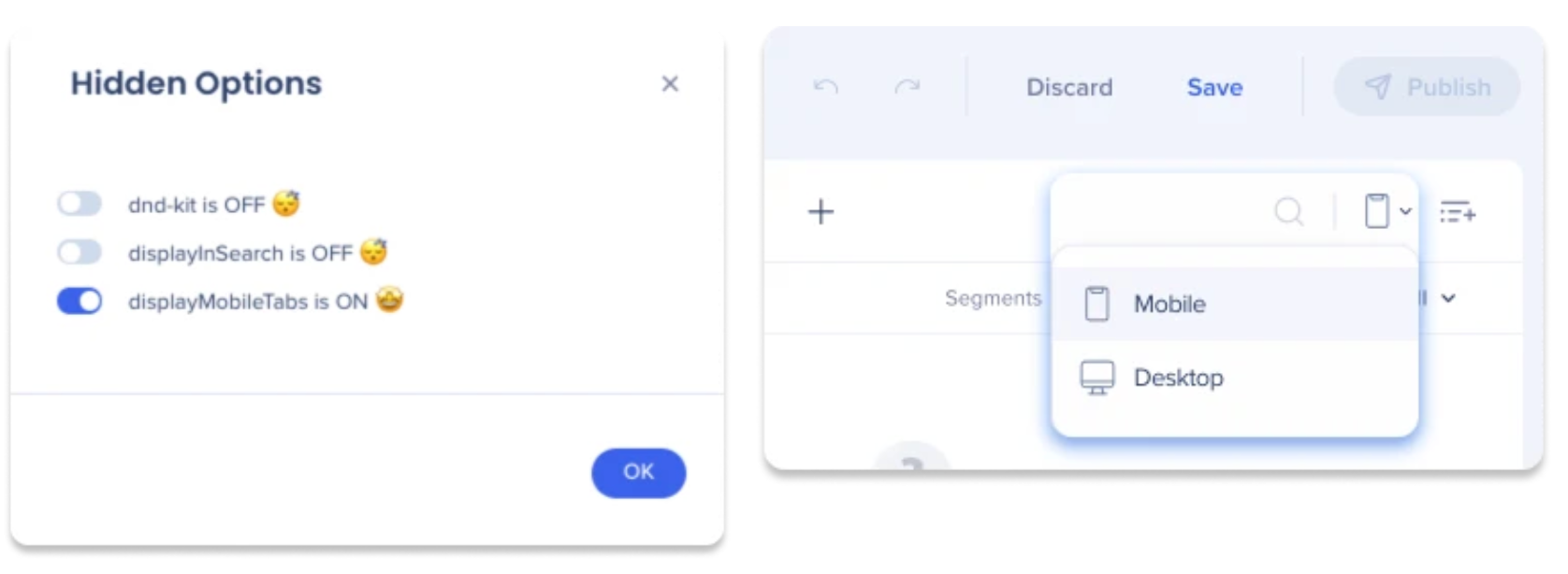
Ajouter ou renommer les onglets en fonction de vos besoins (en option)
Glissez le contenu de la liste des éléments vers vos onglets
Si vous n'avez pas encore créé de contenu, cliquez sur le bouton + (Seules les navettes et les tâches d'intégration sont prises en charge sur le menu mobile)
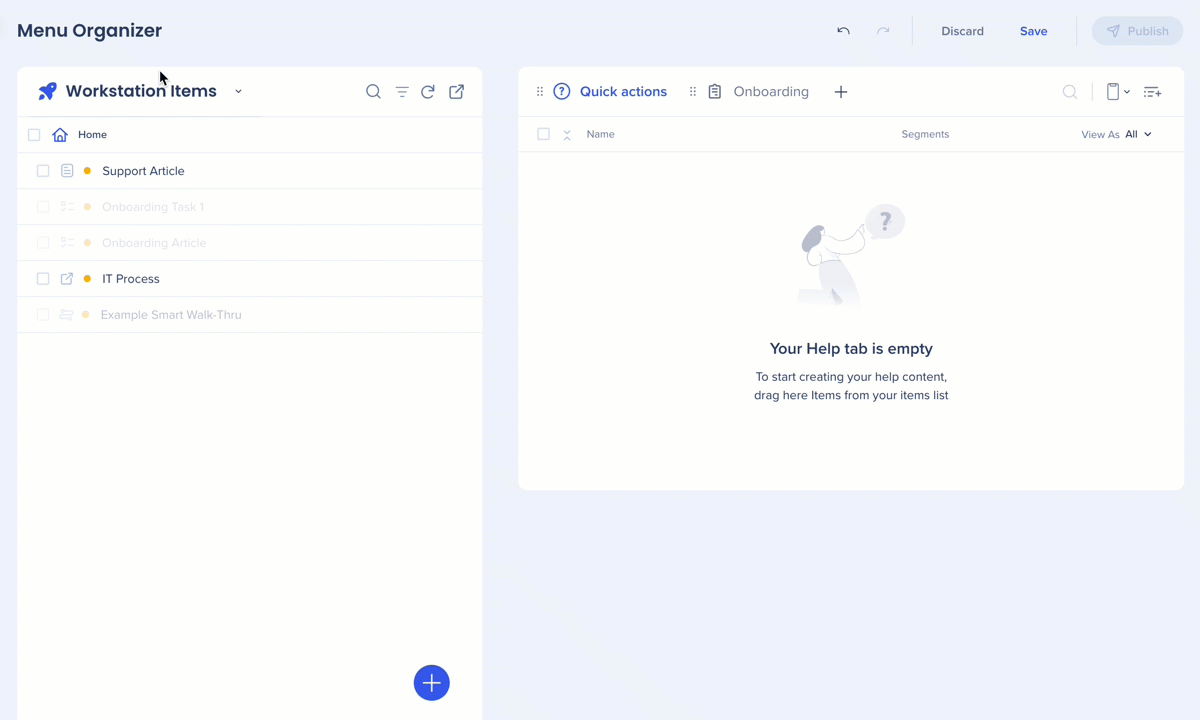
Cliquez sur Enregistrer et Publier
Pour améliorer les capacités de recherche et d'écran d'accueil de votre entreprise, vous avez l'option d'activer et de configurer les intégrations d'application à partir de l'onglet Intégrations.
Pour plus d'informations sur une intégration spécifiques, vous pouvez cliquer sur le bouton d'installation et accéder au guide d'installation lié dans le popup.
Les générateurs ont la possibilité d'envoyer des notifications via le centre de communication dans la console WalkMe.
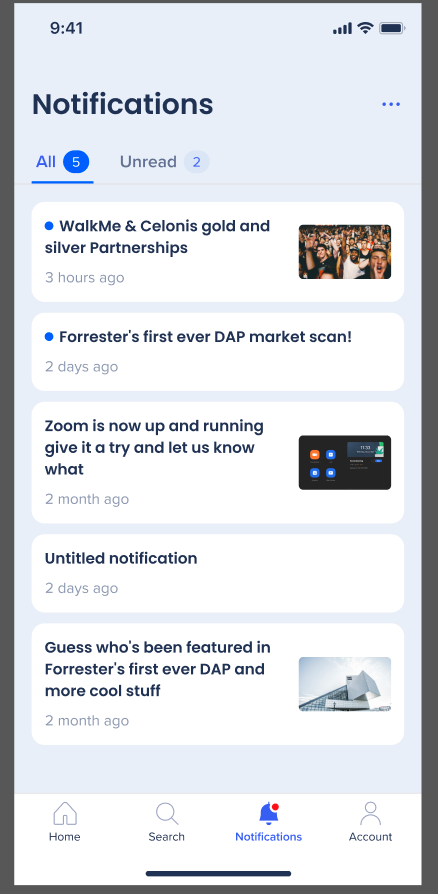
L'application mobile de menu permet aux utilisateurs de basculer facilement vers leur langue préférée, qui est automatiquement appliquée à tous leurs appareils. Ce processus comprend les traductions du menu et des ressources, garantissant une expérience flexible et cohérente.